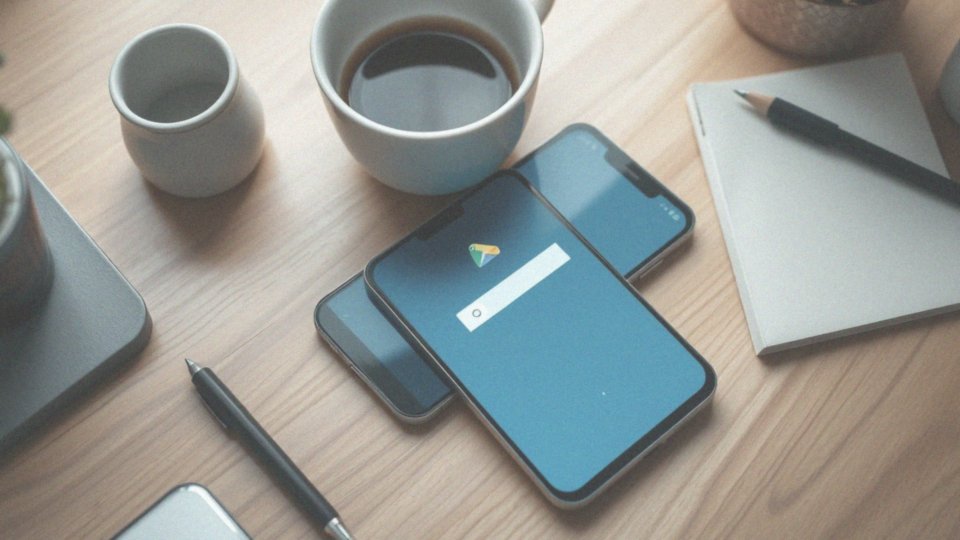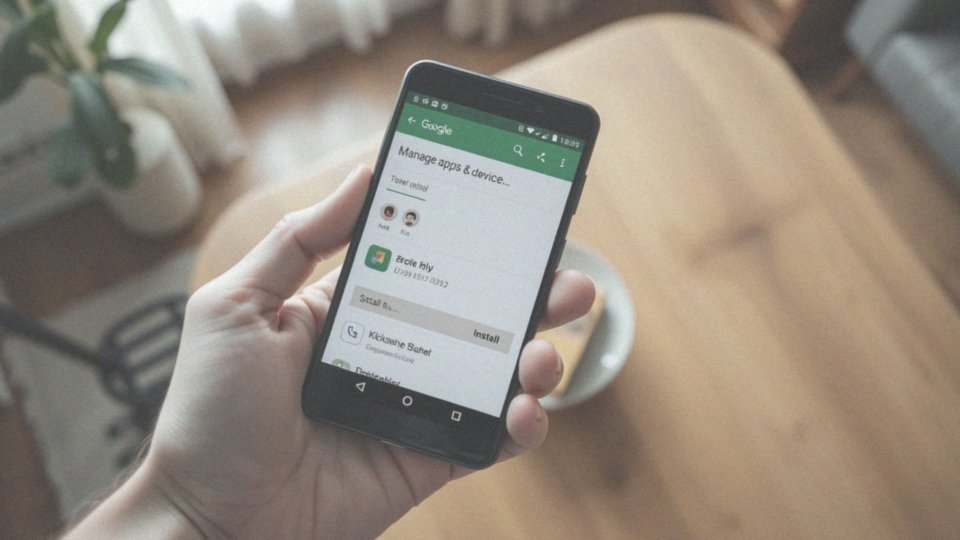Spis treści
Jakie są podstawowe funkcje ekranów głównych w systemach Android i iOS?
Ekrany główne w systemach Android i iOS odgrywają kluczową rolę jako główne centra dostępu do aplikacji, widżetów oraz ustawień. Użytkownicy mają pełną swobodę w ich personalizacji, co pozwala na łatwe organizowanie i szybki dostęp do istotnych informacji. Na ekranie głównym można umieszczać skróty do najczęściej używanych aplikacji, co znacznie upraszcza ich uruchamianie.
W systemie Android priorytetem są osobiste preferencje użytkowników, co umożliwia dostosowanie wyglądu ekranu głównego przy użyciu różnych nakładek systemowych. Z kolei w iOS mamy do dyspozycji Bibliotekę aplikacji, która automatycznie segreguje programy w odpowiednie kategorie, co zdecydowanie ułatwia porządkowanie.
Użytkownicy mogą również zmieniać tapetę, co wpływa na ogólny wygląd ich interfejsu. Dodawanie widżetów, które wyświetlają aktualne informacje, takie jak:
- prognoza pogody,
- przypomnienia,
- aktualizacje wiadomości.
Pozwala to na szybki dostęp do danych bez potrzeby otwierania konkretnych aplikacji. Reorganizacja ikon na ekranie głównym daje możliwość lepszego dostosowania przestrzeni roboczej, co z pewnością zwiększa komfort korzystania z urządzenia.
Szybkie wyszukiwanie aplikacji to funkcja obu systemów, co sprawia, że odnalezienie potrzebnych programów staje się znacznie prostsze.
Jak przywrócić aplikacje na ekran główny?
Aby dodać aplikację z powrotem na ekran główny, zacznij od otwarcia menu aplikacji, gdzie zgromadzone są wszystkie zainstalowane programy. Po wyświetleniu ikon, znajdź tę, którą chcesz przywrócić.
- Dotknij jej i przytrzymaj,
- przeciągnij we wskazane miejsce na ekranie głównym.
Użytkownicy systemu Android mogą odkryć dodatkowe opcje, przytrzymując ikonę nieco dłużej, co znacznie ułatwia proces przenoszenia. Z kolei na iOS aplikacje są zorganizowane w Bibliotece aplikacji, podzielone na różne kategorie. Aby dodać interesujący Cię program do pulpitu, wejdź do Biblioteki aplikacji i przeciągnij go tam, gdzie chcesz.
Jeśli zauważasz znikające ikony, pomocne może okazać się zresetowanie układu ekranu głównego. Wystarczy, że wejdziesz w ustawienia personalizacji, a to przywróci domyślne rozmieszczenie ikon, co powinno rozwiązać problemy z ich wyświetlaniem.
Jak przywrócić usuniętą aplikację na ekran główny?
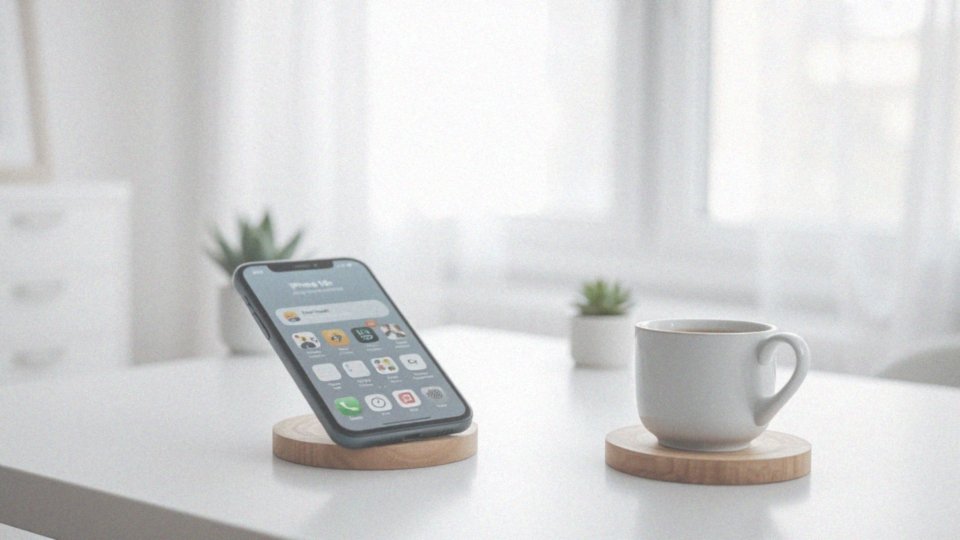
Aby przywrócić usuniętą aplikację na ekran główny, najpierw upewnij się, że naprawdę została ona usunięta z urządzenia. Jeżeli tak, konieczne będzie jej ponowne zainstalowanie z:
- Google Play (dla Androida),
- App Store (dla iPhone’a).
Po instalacji aplikacja pojawi się w menu aplikacji. Wystarczy odnaleźć jej ikonę, dotknąć i przytrzymać, a następnie przeciągnąć na ekran główny. Jeśli aplikacja została jedynie ukryta, warto zajrzeć do ustawień ekranu głównego. W przypadku Androida można aktywować ukryte aplikacje za pomocą opcji w menu ustawień aplikacji. Z kolei w systemie iOS pomocna będzie Biblioteka aplikacji, gdzie programy są zorganizowane w kategorie, co ułatwia ich odnalezienie. Gdy napotkasz ograniczenia dotyczące widoczności aplikacji, konieczne będzie ich wyłączenie w ustawieniach.
Stosując te kroki, zarządzanie aplikacjami stanie się prostsze, a ich ikony z powrotem zyskają miejsce na ekranie głównym, co ułatwi nawigację i zwiększy dostęp do potrzebnych narzędzi.
Jak dodać skróty do aplikacji na ekranie głównym?
Dodawanie skrótów do aplikacji na głównym ekranie jest prostym procesem, który można zrealizować w kilku krokach:
- otwórz ekran aplikacji, aby zobaczyć wszystkie zainstalowane programy,
- wyszukaj ikonę aplikacji, którą chciałbyś umieścić na ekranie głównym,
- dotknij i przytrzymaj jej ikonę, a na urządzeniach z systemem Android pojawi się menu z opcjami,
- wybierz „Dodaj do ekranu głównego”, aby szybko stworzyć skrót,
- możesz również przeciągnąć ikonę aplikacji w odpowiednie miejsce na swoim ekranie.
Warto dodać, że niektóre aplikacje oferują dodatkowe funkcje, które można dodać jako osobne skróty. Jeśli korzystasz z systemu iOS, proces jest równie intuicyjny. Po przytrzymaniu ikony wystarczy wybrać „Dodaj do ekranu głównego” i umieścić aplikację w preferowanej lokalizacji. Takie skróty znacznie ułatwiają korzystanie z telefonu, zapewniając szybki dostęp do najczęściej używanych funkcji.
Jak dodać widżety na ekran główny?

Aby dodać widżet na ekran główny, zarówno na urządzeniach z systemem Android, jak i iOS, wystarczy wykonać kilka prostych kroków:
- Android: najpierw dotknij i przytrzymaj puste miejsce na ekranie. Po chwili pojawi się menu, z którego wybierzesz opcję „Widżety”. Teraz przeglądaj dostępne opcje, a gdy znajdziesz ten odpowiedni, przeciągnij go w wybrane miejsce. Możesz także dostosować jego rozmiar, co pomoże w lepszej organizacji przestrzeni.
- iOS: wystarczy przesunąć palcem w prawo, aby otworzyć widok „Dziś”. Następnie przewiń w dół i stuknij „Edytuj”, aby wybrać interesujące widżety. Jeśli chcesz dodać widżet związany z konkretną aplikacją, naciśnij i przytrzymaj jej ikonę na ekranie głównym, wówczas pojawi się opcja dodania widżetu.
Widżety są niezwykle przydatne, ponieważ ułatwiają szybki dostęp do ważnych informacji, takich jak:
- prognoza pogody,
- powiadomienia.
Dzięki nim masz możliwość lepszej personalizacji swojego ekranu głównego, co z pewnością zwiększa efektywność korzystania z telefonu. Warto również pamiętać, że odpowiednio dobrane widżety nie tylko spełniają funkcję praktyczną, ale także poprawiają estetykę ekranu startowego. Pamiętaj o regularnej aktualizacji widżetów, aby ich treść była zawsze dostosowana do Twoich aktualnych potrzeb.
Jak przenosić aplikacje na ekranie głównym?
Aby przenieść aplikację na ekranie głównym, wystarczy dotknąć i przytrzymać jej ikonę. Po chwili ikona „odklei się”, co umożliwia jej przemieszczenie w inne miejsce. Możesz umieścić ją zarówno na tym samym ekranie, jak i na innym.
W przypadku systemu Android, stworzenie folderu jest bardzo proste – wystarczy przeciągnąć jedną ikonę na drugą, co automatycznie utworzy folder na aplikacje. Takie rozwiązanie znacznie ułatwia organizację i porządkowanie elementów. Na przykład, możesz stworzyć folder dedykowany aplikacjom społecznościowym, co znacznie usprawni dostęp do ulubionych komunikatorów.
W systemie iOS proces przenoszenia aplikacji jest podobny, choć mogą występować określone różnice w interfejsie. Reorganizacja ikon na ekranie nie tylko umożliwia personalizację, ale także poprawia efektywność korzystania z urządzenia.
Jak reorganizować ikony aplikacji na ekranie głównym?
Aby przenieść ikony aplikacji na ekranie głównym, wystarczy, że dotkniesz i przytrzymasz ikonę, którą chcesz przemieszczać. Kiedy zacznie „tańczyć”, możesz przeciągnąć ją w nowe miejsce. Istnieje też możliwość przenoszenia ikon pomiędzy różnymi ekranami głównymi, co z pewnością ułatwia ich uporządkowanie.
Przeciągnięcie jednej ikony na inną pozwoli na stworzenie folderu, co pomoże w grupowaniu aplikacji o podobnej tematyce, takich jak:
- media społecznościowe,
- gry,
- narzędzia biznesowe.
Jeśli chcesz usunąć ikonę z głównego ekranu, wystarczy, że przeciągniesz ją w stronę opcji „Usuń” lub „Odinstaluj”. Pamiętaj, że różne systemy operacyjne mogą stosować nieco inne metody. Reorganizacja ikon poprawia nie tylko estetykę ekranu, ale też ułatwia dostęp do najczęściej używanych aplikacji, co z kolei zwiększa wygodę korzystania z urządzenia.
Jak dotykać i przytrzymywać aplikację, aby dodać ją na ekran główny?
Aby umieścić aplikację na ekranie głównym, najpierw otwórz widok wszystkich dostępnych aplikacji, gdzie pojawią się ich ikony. Następnie zlokalizuj interesującą cię aplikację. Przytrzymaj jej ikonę, aż na urządzeniu z Androidem będzie można wybrać opcję „Dodaj do ekranu głównego”. Alternatywnie, możesz po prostu przeciągnąć ikonę w preferowane miejsce, co jest szczególnie przydatne, zwłaszcza gdy ekran główny otwiera się automatycznie. W systemie iOS, po dłuższym naciśnięciu ikony, pojawi się menu z możliwością dodania aplikacji.
W ten sposób użytkownicy mają możliwość wyboru odpowiedniego miejsca na nowe ikony. Dzięki temu łatwiej zorganizować pulpit i szybko uzyskać dostęp do ulubionych aplikacji. Po dodaniu aplikacji warto sprawdzić, czy działa ona poprawnie na ekranie głównym.
Jak używać wyszukiwania do odnajdywania aplikacji?
Aby skutecznie odnaleźć aplikacje na urządzeniach mobilnych, najpierw warto otworzyć ekran z aplikacjami. Można to zrobić, przesuwając palcem w górę lub w dół, w zależności od wybranego systemu operacyjnego.
Użytkownicy iOS mają do dyspozycji funkcję wyszukiwania Spotlight, która umożliwia szybkie wprowadzenie nazwy poszukiwanej aplikacji w pasku wyszukiwania. Gdy tylko wpiszesz nazwę, system natychmiast wyświetli wyniki, wskazując wszystkie zainstalowane programy odpowiadające twojemu zapytaniu. Aby uruchomić daną aplikację, wystarczy jedno kliknięcie na jej ikonę. Dodatkowo, funkcja Spotlight pozwala także na przeszukiwanie Biblioteki aplikacji, co znacznie ułatwia odnajdywanie zarówno programów dostępnych na ekranie głównym, jak i tych, które można ściągnąć z App Store.
Natomiast użytkownicy Androida mogą korzystać z opcji wyszukiwania w menu aplikacji, która oferuje podobne możliwości. Dzięki tym narzędziom, odnalezienie potrzebnej aplikacji staje się łatwiejsze i bardziej intuicyjne.
Jak korzystać z funkcji resetowania układu ekranu głównego?
Aby zresetować układ swojego ekranu głównego, przejdź do ustawień urządzenia. Ta funkcja zazwyczaj znajduje się w sekcji dotyczącej personalizacji ekranu lub w ustawieniach aplikacji. Możesz natknąć się na opcje, takie jak:
- „Resetuj układ ekranu głównego”,
- „Przywróć domyślny układ”.
Warto wiedzieć, że resetowanie układu zeruje wszystkie ustawienia do fabrycznych, co oznacza, że ikony aplikacji i widżety wrócą na swoje wcześniejsze miejsce. Należy jednak pamiętać, że podczas tej operacji stracisz wszystkie foldery oraz zmiany w kolejności ikon, co z pewnością wpłynie na organizację elementów na ekranie.
Ta czynność może okazać się pomocna zwłaszcza wtedy, gdy występują trudności z widocznością ikon aplikacji. Powrót do domyślnego układu ułatwi również dostęp do kluczowych aplikacji, jak na przykład ikona połączeń. Przed dokonaniem resetu warto zastanowić się, czy inne metody, takie jak reorganizacja ikon, mogą okazać się wystarczające.